Как изменить ширину изображения в Windows шаг за шагом

В настоящее время большинство мобильных устройств и камер способны делать фотографии в очень высоком разрешении, что в некоторых случаях может быть весьма полезно, но в других случаях может раздражать. И это то, иногда вам могут не понадобиться такие большие изображения.
В этом смысле, Может быть интересно адаптировать изображения под определенную ширину.. Некоторые интернет-сервисы требуют, чтобы изображения располагались по центру определенной ширины, и может быть хорошей идеей обрезать фотографии в соответствии с этим требованием, поэтому давайте рассмотрим два простых способа добиться этого.
Таким образом, вы можете обрезать изображения до определенной ширины.
В этом случае, как это происходит с высотой, Есть два простых способа изменить ширину фотографий.. Один из них — использовать редактор Краска включен по умолчанию в Windows, что позволит вам относительно легко выполнить этот шаг. Другой вариант — использовать Microsoft PowerToysнабор бесплатных инструментов, которые позволят вам выполнить это изменение быстрее, особенно если у вас довольно много изображений.

Связанная статья:
Вот как вы можете шаг за шагом изменить высоту изображения в Windows.
Измените ширину изображений с помощью Paint
Этот вариант является наиболее подходящим, если вам придется время от времени менять ширину изображения, поскольку Вам не нужно будет ничего устанавливать на свой компьютер или пользоваться Интернетом.. Чтобы внести изменения с помощью Paint (входит в состав Windows по умолчанию), необходимо сначала открыть изображение в указанном редакторе. Для этого вам останется только Щелкните правой кнопкой мыши в проводнике по изображению, которое нужно обрезать, а затем выберите параметр «Редактировать».таким образом, Paint автоматически откроется с соответствующим изображением.
После открытия в Paint все, что вам нужно сделать, это посмотреть на верхнюю панель параметров и Нажмите кнопку «Изменить размер», который откроет соответствующие параметры. Вам просто нужно выбрать вариант Пиксели чтобы иметь возможность вырезать его точно, и напиши в поле Горизонтальный новая ширина, которую вы хотите у которого есть изображение, оставив флажок установленным Сохранять пропорции во избежание возможных деформаций.

Связанная статья:
Итак, вы можете загрузить и установить на свой компьютер GIMP, бесплатный редактор изображений.
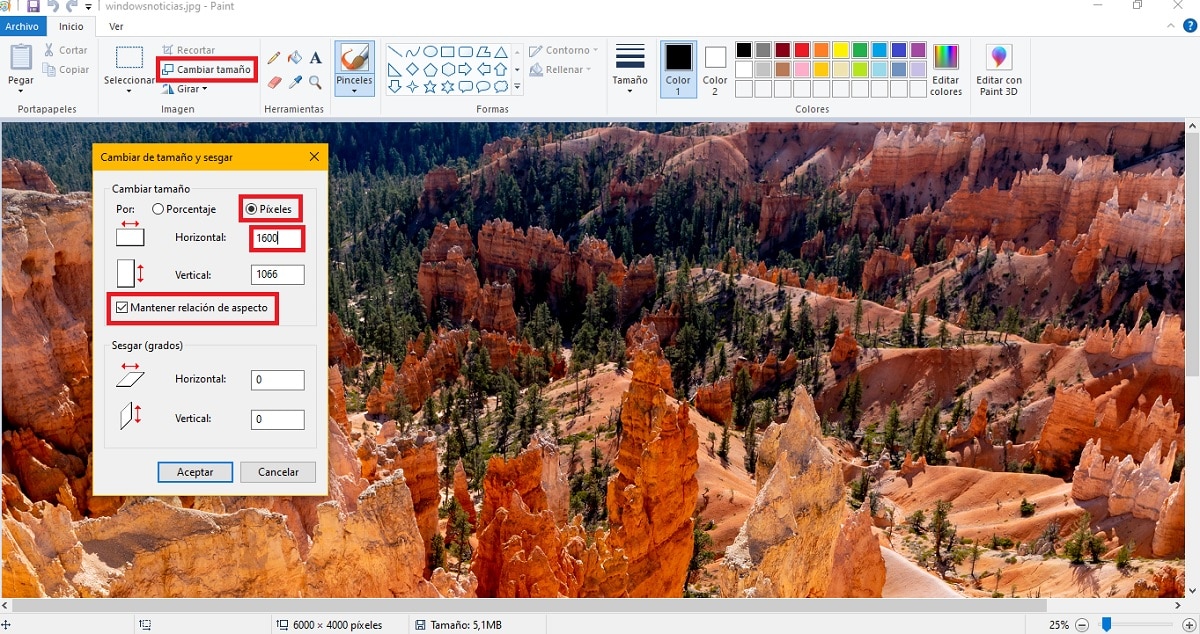
Как только это будет сделано, вам останется только перейти в меню Архив и выберите вариант сохранения, чтобы изменения были применены.и рассматриваемое изображение уже будет адаптировано к новой введенной вами ширине, сохраняя пропорциональную высоту, чтобы оно не деформировалось.
Изменение размера изображений с помощью Microsoft PowerToys
Если вам нужно изменить размер более одного изображения или вы собираетесь регулярно выполнять эту задачу, Возможно, вам будет быстрее использовать PowerToys.. В данном случае это набор инструментов, созданный для Windows 10, который можно скачать бесплатно и который, помимо прочего, имеет возможность изменить размер изображений быстро.

Связанная статья:
Microsoft PowerToys: что это такое и как их бесплатно скачать для Windows
Таким образом, если у вас установлены эти инструменты, достаточно всего лишь щелкните правой кнопкой мыши по любому изображению разрешено, вы должны увидеть возможность выполнить эту задачу. Вам останется только выберите опцию «Изменить размер изображения» в контекстном меню, который откроет новое окно с различными предопределенными параметрами. Здесь вы должны выберите вариант Обычайи измените единицу измерения на пиксели чтобы иметь возможность производить точные измерения. Затем, выбрав вариант обрезки СоответствоватьВы должны введите новую ширину соответствующего изображения в первое отверстие, оставив второе пустым..
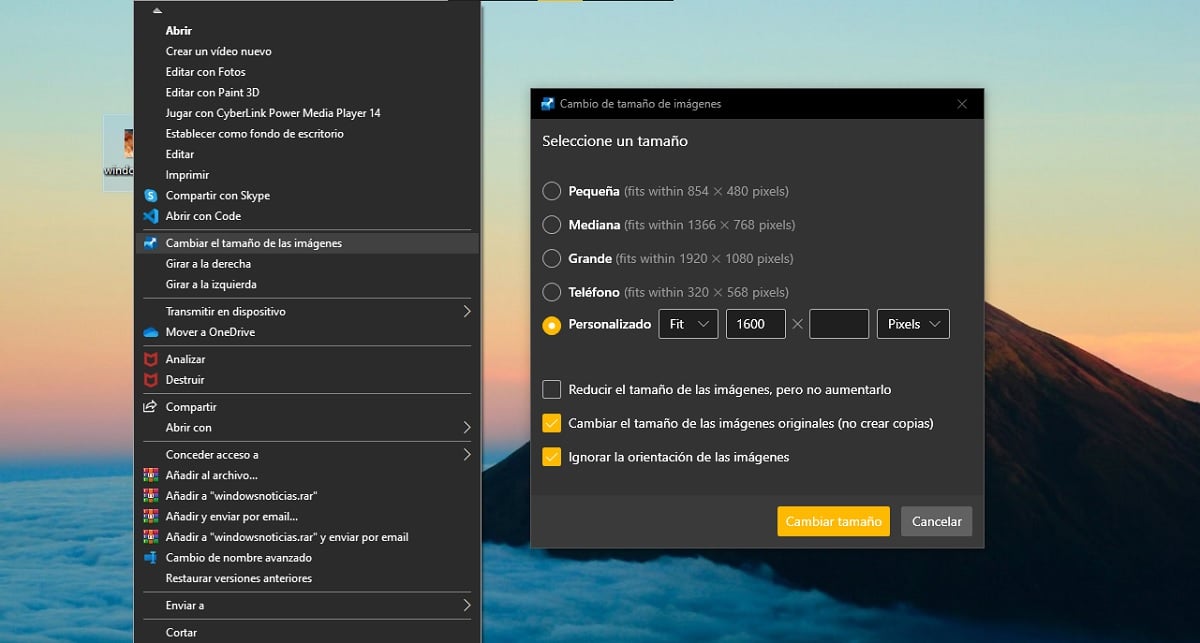
Делая это, Высота изображения будет автоматически адаптироваться, не деформируя изображение., так что вам не стоит беспокоиться. При желании внизу вы можете выбрать, хотите ли вы изменить размер непосредственно исходного изображения или предпочитаете создать его новую копию с новым размером. Кроме того, если вам это нужно, вы сможете изменить размер нескольких изображений в то же время без проблем.
Загрузите Microsoft PowerToys бесплатно с GitHub…




